Aby mohl prohlížeč zobrazit obsah webové stránky, provede hodně operací. Základním úkolem je překlad doménových jmen prostřednictvím DNS (Domain Name System). Tím se zajišťuje správné převedení názvů domén na IP adresy.
Základní služby DNS ale nepoužívají šifrování. Dotazy na webové servery by tak lokálně mohl zaznamenávat útočník nebo i zvědavý poskytovatel internetového připojení. Šifrování tak lze aktivovat později. Jednou z možností je provést to přímo v prohlížečích. Všechny požadavky na přístup k doménám a zobrazení jejich obsahu prostřednictvím hlavních prohlížečů Chrome, Firefox nebo Edge, poté používají šifrované rozlišení názvů.
Aktivace šifrovaného DNS v Chromu
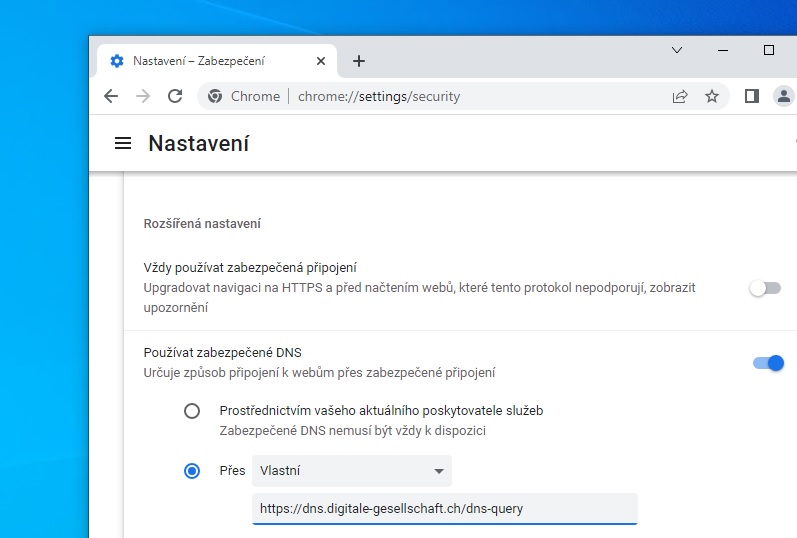
| Zdroj: Chrome
Uživatelé prohlížeče Chrome v Nastavení zvolí sekci "Ochrana soukromí a zabezpečení" a přejdou do části "Zabezpečení". V části "Rozšířená nastavení" aktivují přepínač vpravo u položky "Používat zabezpečené DNS".
Šifrovaný DNS je nyní aktivovaný, nicméně fakticky se bude šifrovat pouze v případě, že to zvolený poskytovatel podporuje. Chrome už u zmíněné položky poskytuje malou nápovědu, že funkce nemusí být vždy k dispozici. Je lepší aktivovat volbu "Přes" a zvolit poskytovatele ze seznamu; například Open DNS nebo Cloudflare.
Případně také můžete zvolit položku "Vlastní" a do připraveného textového pole zadat DNS resolvera dle svého výběru, například: https://dns.digitale-gesellschaft.ch/dns-query
Aktivace šifrovaného DNS ve Firefoxu
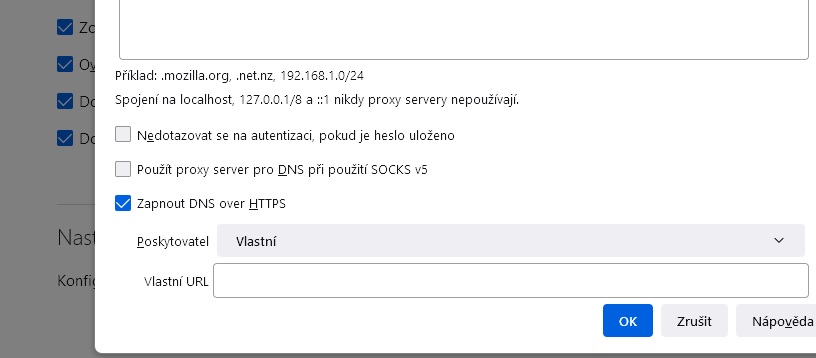
| Zdroj: Firefox
Firefox umístil nastavení DNS do části "Nastavení > Obecné". Přejděte až dolů a klikněte na tlačítko "Nastavení" v části "Nastavení sítě". Zobrazí se okno s názvem "Nastavení připojení". Zde úplně dole aktivujte položku "Zapnout DNS over HTTPS". Jako předdefinované servery Firefox nabízí Cloudflare a NextDNS.
Jako alternativu také můžete zvolit "Poskytovatel > Vlastní" a zadat URL vámi zvolené služby.
Aktivace šifrovaného DNS v Microsoft Edge
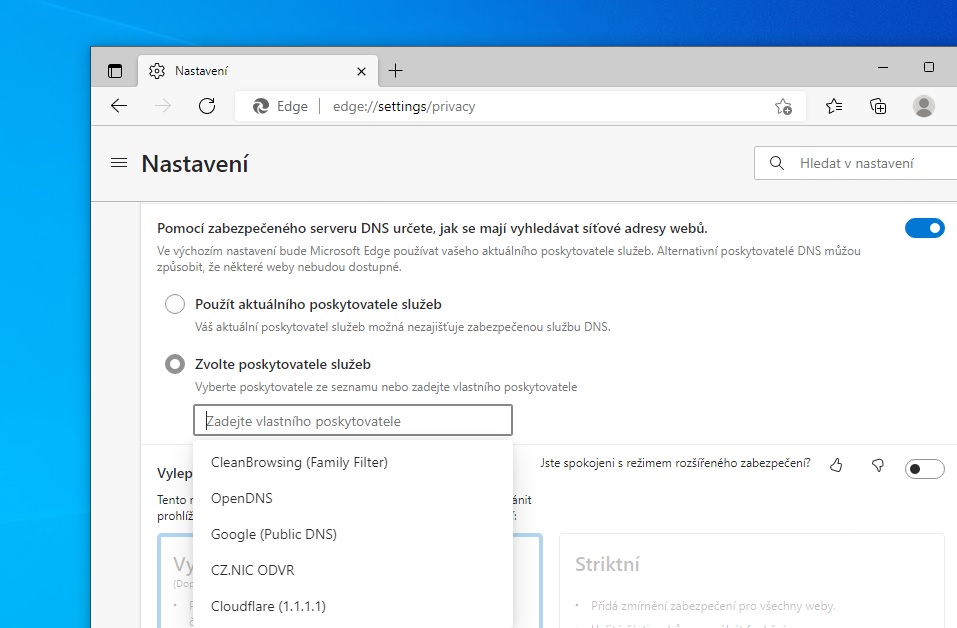
| Zdroj: Edge
Windowsovský browser, Edge, také podporuje šifrovaný DNS. V Nastavení najdete položku "Ochrana osobních údajů, vyhledávání a služby". Příslušné nastavení najdete pod položkou "Pomocí zabezpečeného serveru DNS určete, jak se mají vyhledávat síťové adresy webů".
I zde je poznámka upozorňující na skutečnost, že váš poskytovatel služeb možná nezajišťuje zabezpečenou službu DNS. Jistějším postupem je označit "Zvolte poskytovatele služeb" a do textového pole zadat server podle vlastního výběru.
Zapnutí šifrovaného DNS
Šifrování požadavků na DNS je dobrý nápad. Můžete to provést jednoduše v prohlížeči. Zda je vaše volba účinná poté můžete prověřit například na stránce dnsleaktest.com.
Zdroj: Dnsleaktest.com






